Sai是一款非常优秀的电脑绘画软件。相信大部分用电脑绘画的朋友都是用csp,sai,ps软件来创作的。我们在看动漫的时候经常可以看到很酷的魔法阵。这一期就和大家分享一下sai是怎么画出动漫里的炫酷魔法阵的。以下是细节。
sai怎么绘制动漫中的炫酷魔法阵?
1、新建画布
打开sai软件,点击菜单栏中的“文件”选项,在弹出的文件选项菜单中点击“新建文件”选项,或者按“Ctrl N”快捷键,创建一个大小为512×512的画布。
2、在画布中任意绘制一个图案
新建一个线条画图层,在画笔栏中点击“钢笔”,在颜色面板中选择“黑色”,将画笔密度调整为100,根据屏幕要求设置画笔大小。
然后在画布上随意画一个图案。古风插画网编辑在这里展示了两只拿着气球的兔子。按键盘上的“Ctrl A”快捷键全选,再按“Ctrl C”快捷键复制,再按“Ctrl V”快捷键复制,这样就复制了一层。

3、翻转图层
选择复制的图层,点击菜单栏中的“图层”选项,然后点击“水平翻转图层”选项,得到水平翻转的图片。然后按“Ctrl E”快捷键将两层合并在一起。
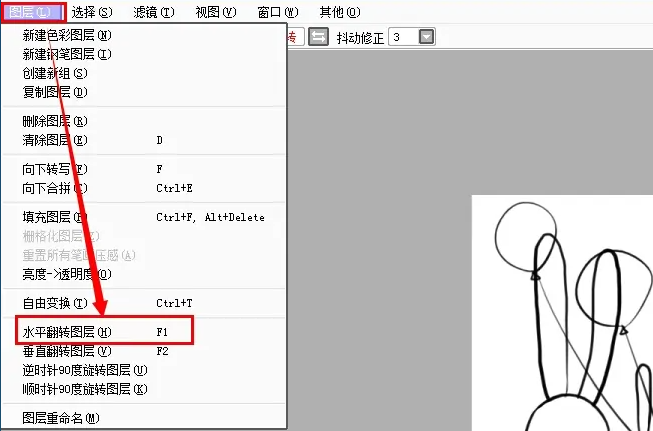
按“Ctrl J”快捷键复制图层,然后点击菜单栏中的“图层”选项,在弹出的图层选项菜单中点击“垂直翻转图层”选项,得到一张水平翻转的图片。

接下来继续重复上面的操作,只不过下一个操作是点击“逆时针旋转图层90度”和“顺时针旋转图层90度”两个选项。最后合并图层就可以得到一个完整的魔法阵。
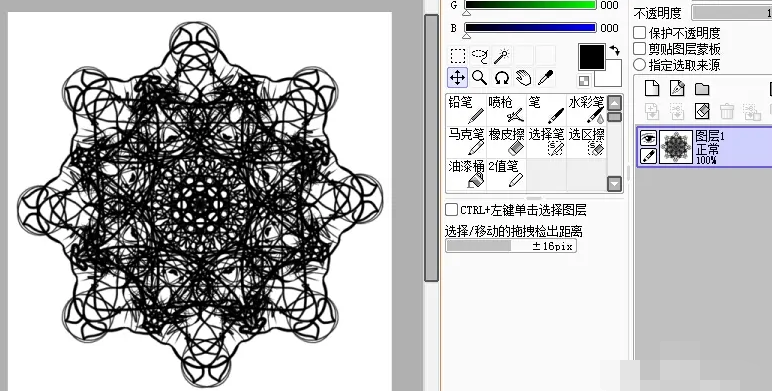
以上是古风插画网编辑分享的《赛如何在动漫中画出超酷的魔法阵》?赛插画入门教程”。希望以上内容能对各位朋友有所帮助。下次见~











